软件产品

软件产品

想要制作一个独具特色的PDF文件,那么插入精美的图片章就是一个不错的选择。但是,你可能会遇到一些困难,不知道如何正确地在PDF中插入图片章。别担心,下面我将分享给你一些简单易行的方法,让你轻松掌握如何在PDF中插入惊艳的图片章。让我们一起来看看吧!
如果您对软件/工具使用教程有任何疑问,可咨询问客服:s.xlb-growth.com/0UNR1?e=QsjC6j9p(黏贴链接至微信打开),提供免费的教程指导服务。
在PDF文档中插入图片是一种常见的操作,大部分PDF相关软件都支持这个功能。如果你想给PDF文档添加一些图像,那么该如何操作呢?其实很简单,只需要按照我整理的图文教程来学习,就能轻松地在PDF中插入图片了。希望我的分享对你有所帮助!

首先,打开要操作的PDF文件。
安装完福昕pdf阅读器后,只需点击软件图标即可打开。在页面顶部找到“文件”选项,然后选择“打开”。接着就可以打开需要操作的PDF文件进行查看和编辑。

第二步:在网站的主页面上寻找并点击“图像标注”选项。
在主页上寻找标注图像功能,点击进入后按照提示进行操作。
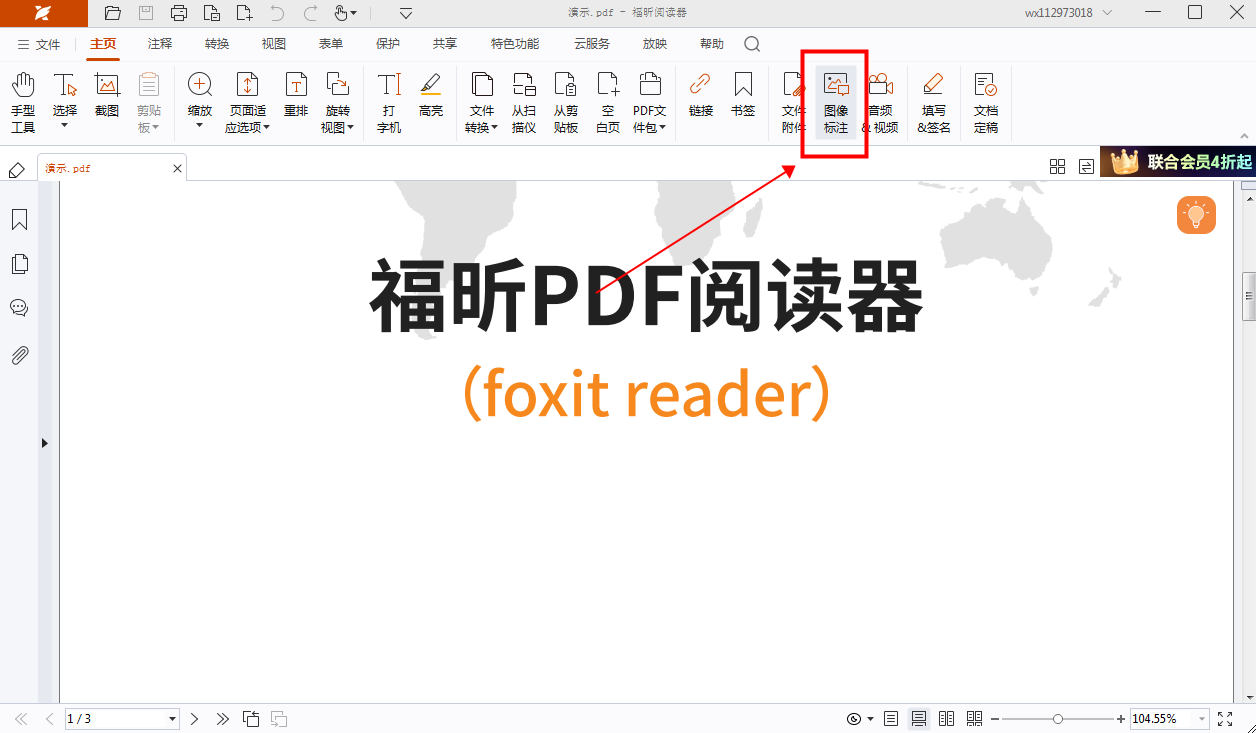
第三步:调整图片插入的设定。根据需要,对图片的参数进行设置。
首先,您需要确定要插入图片的位置和选择要插入的图片。接着,根据弹窗中的设置选择适当的参数,最后点击确定按钮即可成功插入图片。愿意帮到您。
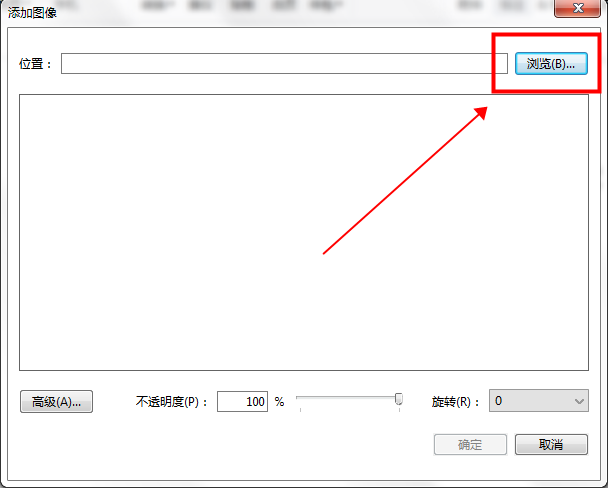
许多PDF文档都需要在文字内容中添加图片,以丰富文档的视觉效果。那么,在MAC系统上,如何使用PDF编辑器插入图片呢?如果你需要进行这样的操作,我推荐你使用福昕PDF编辑器。想要了解如何在PDF文档中插入图片吗?你可以查看福昕PDF编辑器MAC版的插入图片操作教程,来学习具体的方法。

在页面上点击【快速打开】按钮。
首先,我们需要下载并安装特定软件。你可以直接在网站上下载该软件。安装完成后,打开软件并点击页面上的“快速打开”选项。选择你想打开的PDF文档,然后点击打开。
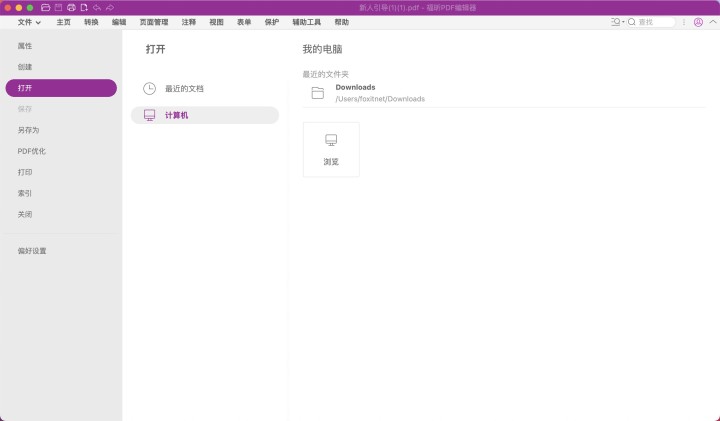
2、点击“从文件中创建图像”选项。
打开PDF文档后,可以通过滑动鼠标来调整页面,找到需要插入图片的位置。接着,点击页面顶部的“编辑”按钮,然后选择“添加图像”,再选择“从文件中创建图像”。

请点击按钮并选择【上传图片】。
现在会弹出一个窗口,让您上传图片。您可以选择需要添加的图片,然后点击【打开】来完成图片的添加。接着,您可以用鼠标调整图片的位置和大小,最后保存文档即可。这样就完成了图片的添加过程。
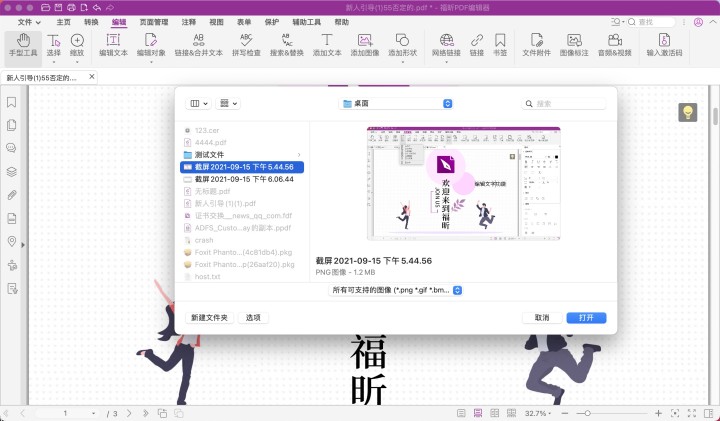
如果需要在PDF文档中插入图片,就需要使用专业的PDF编辑器来完成这个操作。想要学习如何在PDF文件中插入图片,可以跟随小编一起学习免费在线插入图片的方法。赶快来看看吧!

在页面上点击【快速打开】按钮。这个按钮可以帮助您快速访问所需的内容。
首先,我们需要下载并安装一个软件。您可以直接在本网站下载该软件。安装完成后,打开软件并点击页面上的“快速打开”按钮。然后选择并打开您想要阅读的PDF文档。
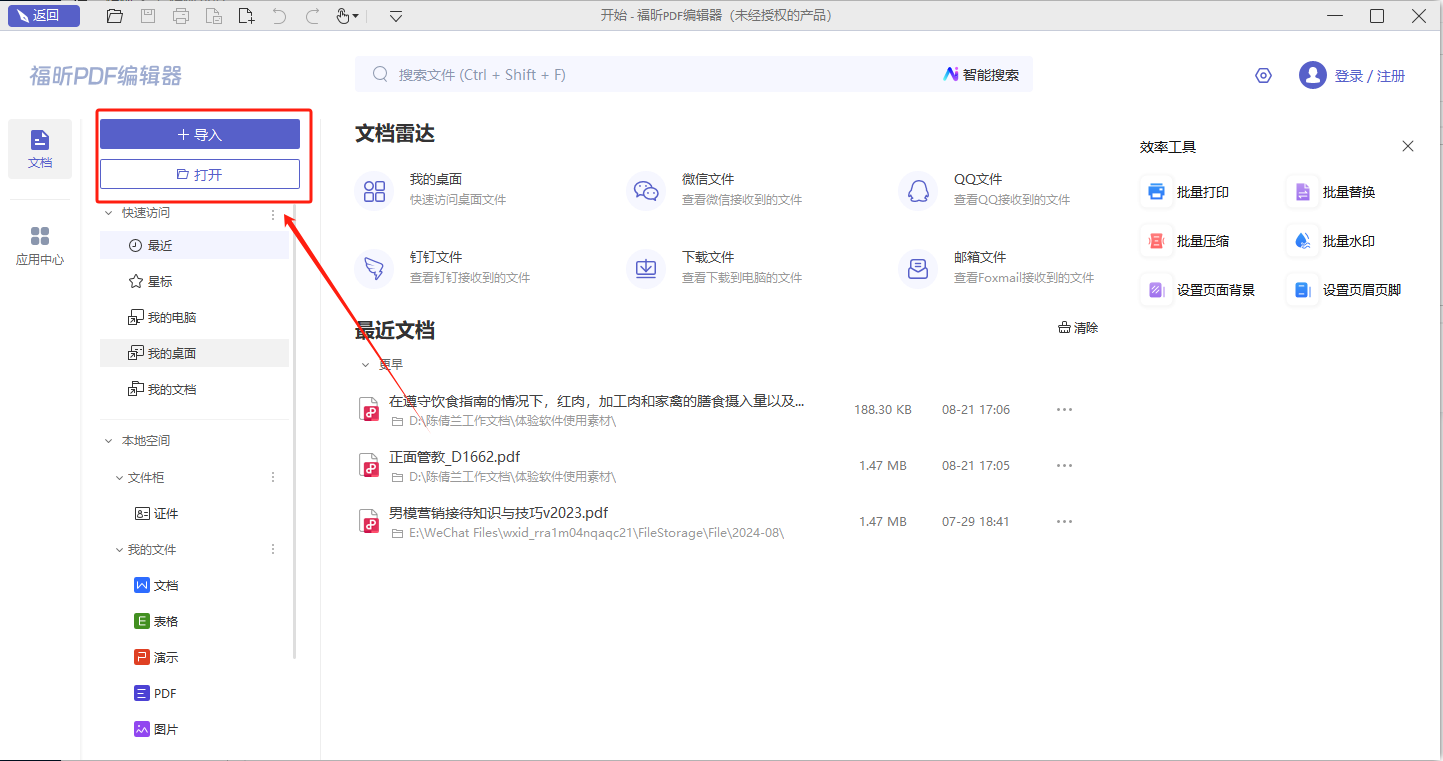
2、从文件中导入图片。可以通过选择这个选项来从文件中导入图片。
打开PDF文档后,通过滑动鼠标调整页面到需要插入图片的位置,接着点击页面上方的【编辑】选项,再选择【添加图像】,并点击【从文件中创建图像】。
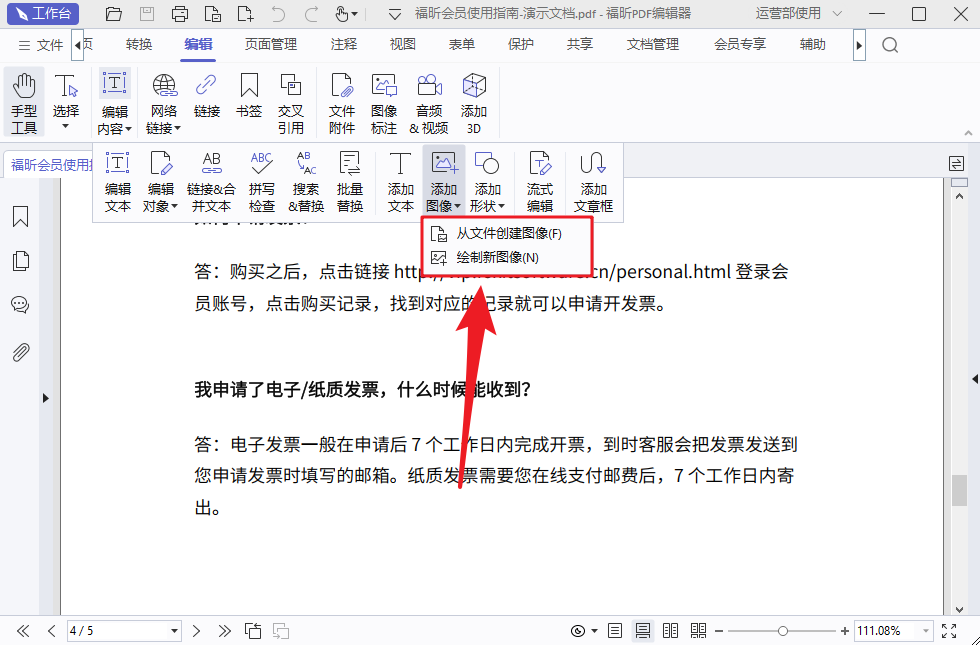
点击按钮,选择【上传图片】。
现在会弹出一个窗口,让您上传图片。您只需选择要添加的图片,然后点击【打开】即可完成图片上传。接着,您可以用鼠标调整图片的位置和大小,最后保存文档即可。希望这些步骤能帮到您。
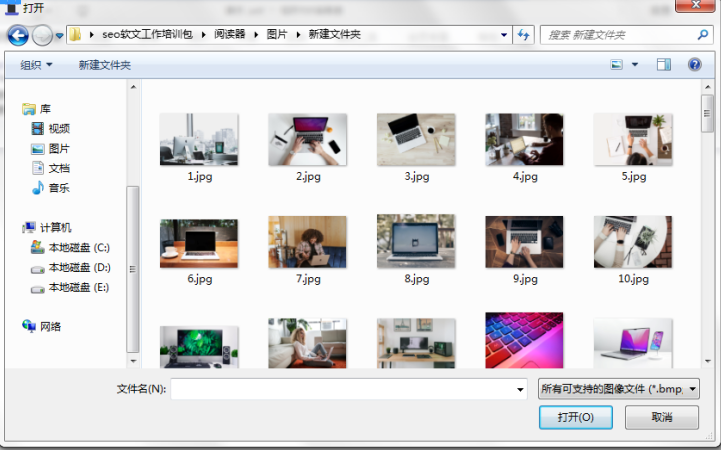
福昕PDF编辑器是一款功能强大的软件,它不仅可以帮助用户轻松编辑PDF文件,还可以方便地插入图片章。用户只需打开所需PDF文档,在工具栏中选择“插入”功能,然后点击“图片章”选项即可将图片插入到文档中。用户可以自定义图片的大小、位置和透明度,轻松实现个性化编辑。通过这个工具,用户可以快速、方便地为PDF文件添加图片章,提升文档的专业性和吸引力。无论是个人用户还是企业用户,都能从这一功能中受益,让PDF文件更加生动、丰富。
本文地址:https://www.foxitsoftware.cn/company/product/12704.html
版权声明:除非特别标注,否则均为本站原创文章,转载时请以链接形式注明文章出处。